一、计算机访问ARP系统使用说明
1、windows环境要求
新一代ARP系统支持window7以上操作系统。可在IE10以上版本的浏览器,chrome浏览器及ARP专用浏览器下正常使用。
新一代ARP系统不再支持XP操作系统及IE8/IE9浏览器。
首次访问时,会提示安装vpn控件自动安装,也可手动安装。
二、PC访问系统说明
1、IE及Chrome浏览器直接在浏览器输入https://sioc.arp.cn,使用所邮箱的账户(邮箱后缀必须加mail,XXX@mail.sioc.ac.cn)及邮箱密码登录,登录后直接进入新一代系统。如需使用ARP2.4处理其他业务或查询历史数据,可回到首页,在首页右上方点击ARP2.4链接进入。(ARP系统2.4版本只支持IE浏览器,其他浏览器均不支持。如果IE浏览器高于IE8版本,需要对浏览器进行设置,详情请参看附件“ARP系统IE浏览器设置方法”文档。新一代ARP不需要设置)

图1 新一代ARP系统登录页

图2 新一代ARP系统使用页
2、ARP专用浏览器访问
2.1 在首页https://sioc.arp.cn点击首页下方业务网站链接,在工具下载页面下载ARP专用客户端。



图3 ARP专用客户端下载
2.2 ARP专业客户端安装
双击安装文件开始安装,如果本机IE版本低,会出现以下提示

图4 ARP专用客户端安装提示
点击确定,按照提示进行安装至安装完成。(安装时关闭所有安全防护软件或者选择放行)

图5 ARP专用客户端安装过程
2.3 首次使用ARP专用客户端访问系统时,请选择所在机构,使用邮箱账户密码登录后可选择记住账户密码

图6机构选择

图7保 存账户密码
存账户密码
(至此,PC端使用IE、Chrome及ARP专用客户端访问新一代ARP系统介绍完毕)
三、手机访问ARP系统使用说明
1、iPhone手机安装
1.1在系统首页(https://sioc.arp.cn/)可扫码下载新一代ARP移动版,点击底部IOS版下载在浏览器打开,在浏览器中继续点击IOS下载,点击安装,点击信任开发者,并允许,信任。

图8 下载链接








图9 安装过程
1.2 使用邮箱账户密码登录新一代ARP移动版,同意VPN添加请求,进入系统开始使用




图10 使用过程
2、安卓手机安装
安卓手机下载、安装、使用新一代ARP移动版与iPhone手机基本一致,这里不再赘述。
附件下载: